2019年09月02日更新
Google Podcastの使い方!Androidでポッドキャストを聴く方法を解説
Google Podcastsの機能・使い方を解説します。Google Podcastsは現在Android版のみのリリースですが、無料でインストールでき、日本語番組もラインナップに加わっているので、国内のAndroidユーザーは要チェックです。

目次
ポッドキャストアプリGoogle Podcastsについて
Googleがポッドキャストアプリをリリースしていることを知っていますか?2018年6月より、ポッドキャストの単独アプリとして「Google Podcasts」をリリースしています。
Googleがはこれまで、Google Play Musicを通してポッドキャストのサービス提供を行っていましたが、独立した形でポッドキャストの単独アプリとして「Google Podcasts」をリリースしています。
今回はこのポッドキャスト単独アプリ「Google Podcasts」の機能と操作方法についてレビューします。
Android端末のみ利用可能
「Google Podcasts」は現在のところ(2019年9月時点)、Android端末でのみインストール・利用可能となっています。Android版はGoogle Playから無料でインストールできます。ラインナップは英語コンテンツが多くを占めますが、全部で200万件以上といわれています。
Google Play Musicを通したポッドキャストサービスでは、英語コンテンツのみの利用でしたが、「Google Podcasts」では日本語コンテンツもそろっているので、広いユーザー層が楽しめます。
Googleアシスタントと連携できる
また、「Google Podcasts」のコンセプトとしてGoogleアシスタントと連携できるように配慮されているため、スマートスピーカー「Google Home」で、「Google Podcasts」のポッドキャストコンテンツを検索・再生できます。
字幕機能が追加される可能性もある
Googleは、今後「Google Podcasts」の追加機能として字幕機能が追加される可能性を示唆しています。ポッドキャストに字幕機能が加わると、音・文字の両方でコンテンツを楽しめることになるので、ある意味新しいタイプのコンテンツか提供されることになるかもしれません。
 Google Play Musicの無料版の使い方!無料で音楽を5万曲アップロードできる!
Google Play Musicの無料版の使い方!無料で音楽を5万曲アップロードできる!【Google Podcastsの使い方】準備と番組の探し方
次に、「Google Podcasts」のインストール・準備と番組の探し方についてレビューします。
アプリのインストール手順
「Google Podcasts」を利用するには、まずGoogle Playからアプリをインストールしましょう。アプリのインストール画面にアクセスして、通常通り「インストール」ボタンをタップします。
番組検索の方法
アプリをインストールしたら、アプリアイコンをタップしてアプリを立ち上げ、まず、番組を検索してみましょう。画面左上の「虫眼鏡」アイコンをタップして表示される検索枠に、自分が聴くポッドキャストの名称、もしくは検索したい関連キーワードを入力してキーボード内の「虫眼鏡」キーをタップします。
検索結果として、ポッドキャスト番組の候補一覧が表示されます。
 Google Play Musicの使い方!有料/無料との機能の違いや料金も解説!
Google Play Musicの使い方!有料/無料との機能の違いや料金も解説!【Google Podcastsの使い方】番組の再生
次に、「Google Podcasts」の番組再生の方法と再生機能について解説します。ポッドキャスト番組は基本的に無料で利用できます。
番組を聴く方法
「Google Podcasts」でポッドキャスト番組を聴く再生するには、検索一覧で表示されたポッドキャスト番組の項目の右側に表示されている「再生マーク」をタップします。
再生のカスタマイズ設定について
再生しているポッドキャスト番組に番組名をタップすると、下方にページが展開してポッドキャスト番組の紹介・説明文が表示されます。更に紹介・説明ページの最下方に表示されているコントロールバーをタップすると、ポッドキャスト番組の再生状況をコントロールできます。水平バーを左右にスライドさせることで番組の再生・進行を前後に移動できます。
また、10秒戻し・30秒送りのアイコンをタップすれば、番組の再生・進行の微調整ができます。番組の再生スピードのカスタマイズも可能で、0.5~2.0倍速までの幅で調整できます。
 Google Play Musicの解約方法!定期購入の課金されず無料期間で退会するには?
Google Play Musicの解約方法!定期購入の課金されず無料期間で退会するには?無料?Google Podcastsの定期購入について
次に、「Google Podcasts」の定期購入機能について解説します。
お気に入り番組の登録方法
お気に入りのポッドキャスト番組がある場合は、「定期購入」として登録しておくと、自分が聴く番組をダウンロードし忘れることがなくて便利です。「定期購入」といっても、ポッドキャストは基本的に無料で利用できるので料金はかかりません。
「定期購入」として登録するには、検索したポッドキャスト番組一覧で番組名をタップします。
番組名をタップすると下方に番組の紹介・説明ページが表示されるので、ページ内に表示されている「定期購入」ボタンをタップします(*下図は英語サンプルのため「Subscribe」と表示されています)。
ボタンの表示が「定期購入済み」に変わり、ポッドキャスト番組が「定期購入」番組として登録されます。
登録番組の解除方法
登録したポッドキャスト番組を解除する場合は、画面右上に表示されている「三点マーク」をタップし、表示されるメニューの「ポッドキャストの編集」という項目から番組を解除を行えます。
自動削除の設定について
「Google Podcasts」では、デフォルト設定で、ダウンロードしたコンテンツ(番組)はダウンロード後30日まで保存され、その後は自動消去されます。また、コンテンツ(番組)を最後まで再生した場合は24時間後に自動消去されます。
そのため、ダウンロードしたコンテンツ(番組)をそれ以上保存しておきたい場合は、自動削除の設定をカスタマイズしておきましょう。
自動削除の設定を行うには、画面右上に表示されている「三点マーク」をタップし、表示されるメニューの「設定」という項目から自動削除の設定を行えます。「最後まで再生したエピソード」「途中まで再生したエピソード」のそれぞれの項目で、「24時間後・7日後・削除しない」の3つのモードを選択できます。
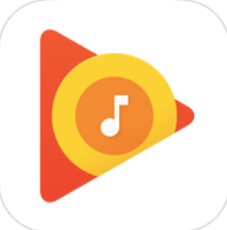 Google Play Musicの音楽のダウンロードしてオフラインで聴く!保存先は?
Google Play Musicの音楽のダウンロードしてオフラインで聴く!保存先は?Google Podcastsでポッドキャストを楽しもう!
Google Podcastsでポッドキャストを楽しみましょう。Google Podcastsは現在のところ、Android端末でしかインストール・利用できませんが、Android版はGoogle Playから無料でインストールできます。
Google Play Musicで配信していたポッドキャスト番組は英語コンテンツのみでしたが、Google Podcastsのポッドキャスト番組は、日本語コンテンツもラインナップに加わっており、国内の広いユーザー層が無料でポッドキャスト番組を楽しめます。Google Podcastsの番組コンテンツの数は、全部で200万件以上といわれています。
Google Podcastsの使い方は簡単です。自分が聴くポッドキャスト番組の名称を検索枠に入力して検索し、検索結果一覧から、自分が聴くポッドキャスト番組を選択して番組の項目に表示されている「再生」マークをタップするだけです。
再生機能は任意で調節が可能で、水平スライドバーや、10秒戻し・30秒送りのアイコンを使って、自分が聴くポッドキャスト番組の再生・進行をコントロールできます。また、0.5~2.0倍速の幅で再生スピードの調整もできます。
Google Podcastsの「定期購入」機能は便利な機能です。お気に入りのポッドキャスト番組を「定期購入」登録しておくと、自動的に番組をダウンロードしてくれるので、ダウンロードを忘れて番組を聞き逃すことがありません。「定期購入」と言っても機能名称であり、番組のダウンロードに料金がかかることはありません。
Google Podcastsはデフォルト設定で、ダウンロードした番組は30日後、最後まで再生した番組は24時間後に自動消去されるように設定されているので、再生後も残しておきたい番組は自動消去の設定をカスタマイズしておきましょう。
















